Xerox C2128 Drivers Manual Macintosh
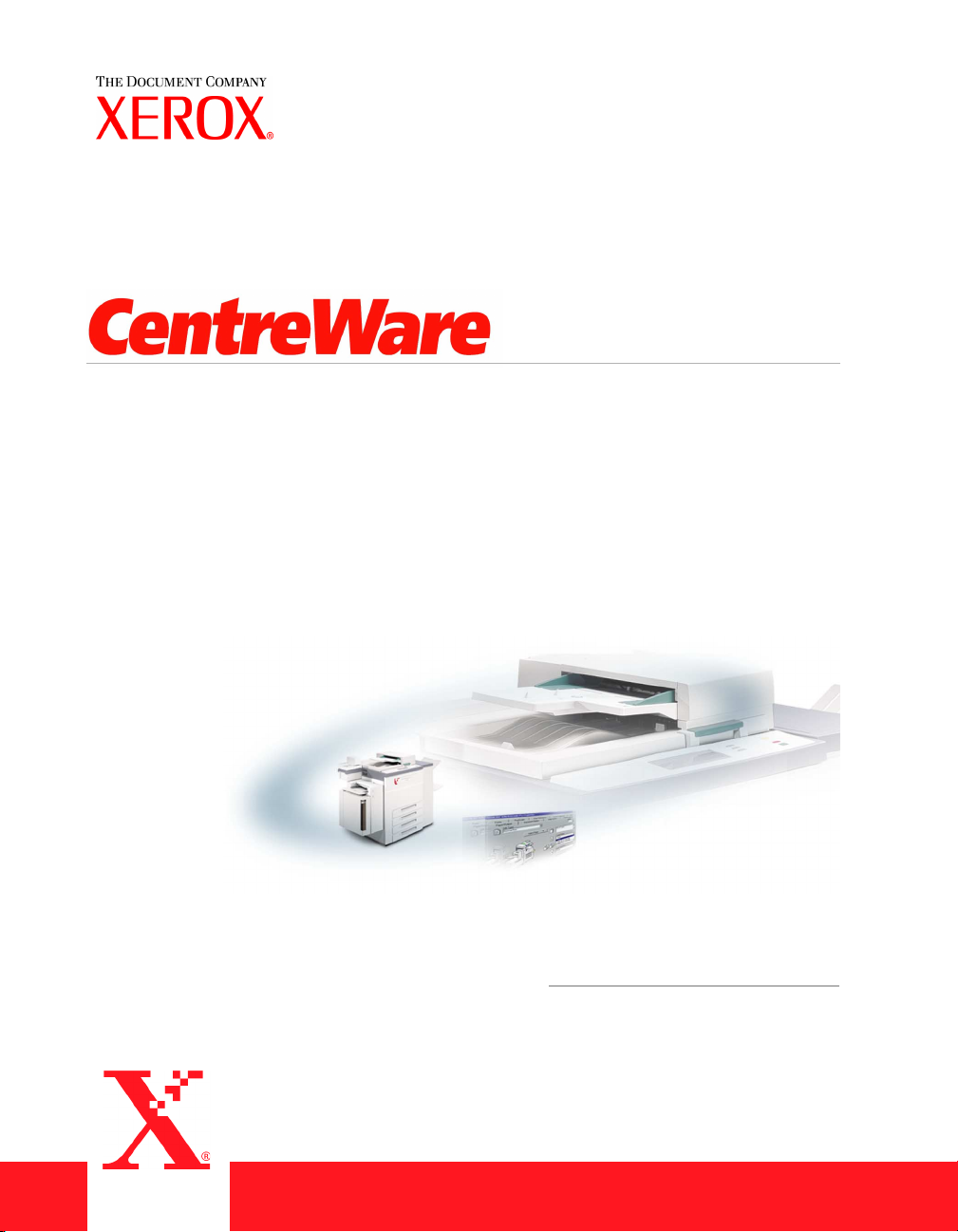
®
Guide des
Pilotes d'imprimante et de
télécopieur
Pour Macintosh
Version 5.58
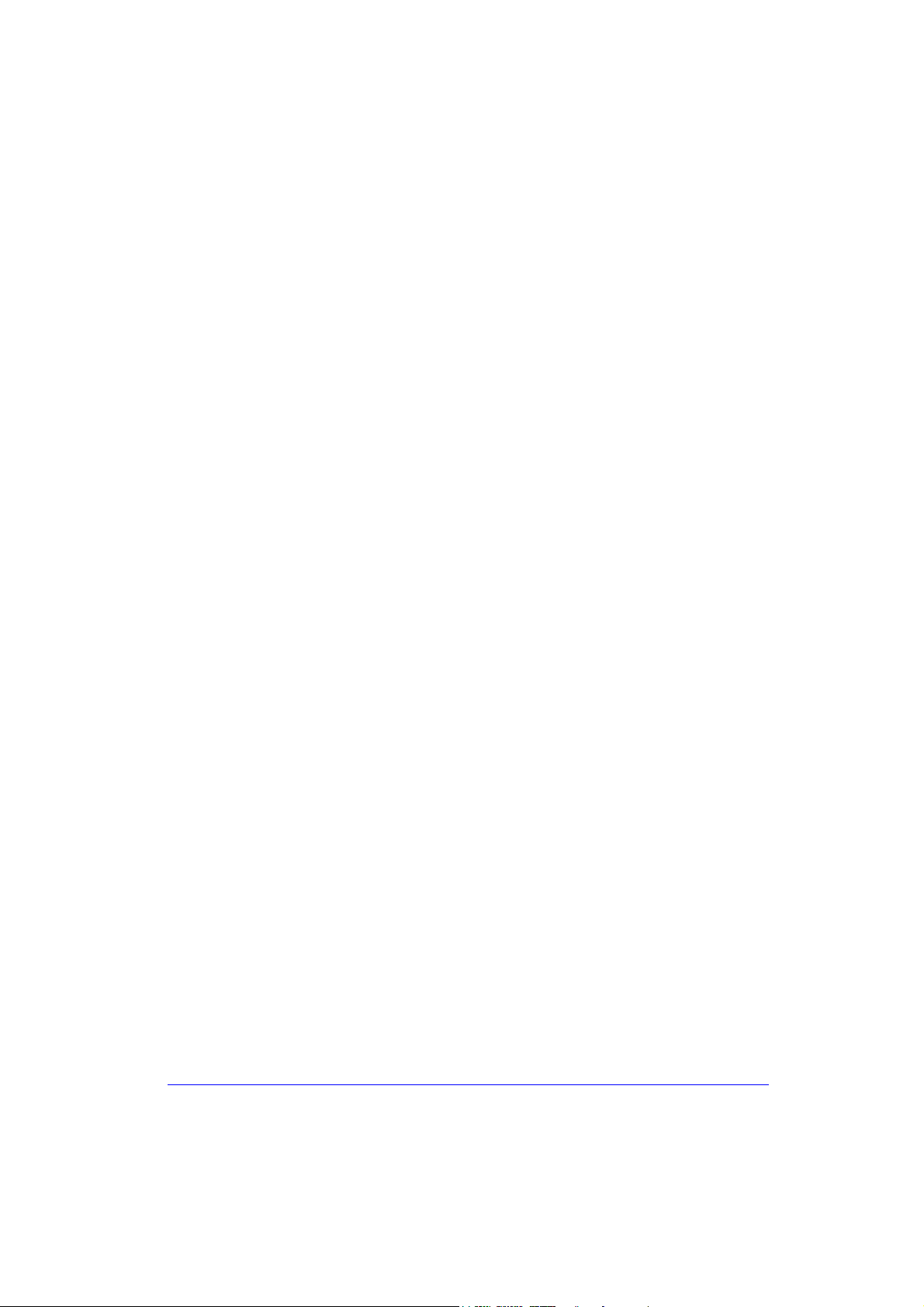
18 mai 2004
Préparé par :
Xerox Corporation
Global Knowledge & Language Services
800 Phillips Road, Bldg. 0845-17S
Webster, New York 14580
USA
Traduit par :
The Document Company Xerox
GKLS European Operations
Bessemer Road
Welwyn Garden City
Hertfordshire AL7 1HE
Royaume-Uni
Copyright
XEROX
©
2004 Xerox Corporation. Tous droits réservés.
®
, The Document Company®, le X® stylisé, CentreWare® et les noms et
numéros de produits mentionnés sont des marques de XEROX CORPORATION.
Les noms et images d’autres produits utilisés dans ce guide peuvent être des marques
de commerce ou des marques déposées de leurs sociétés respectives et sont reconnus
comme telles par la présente mention.
ii
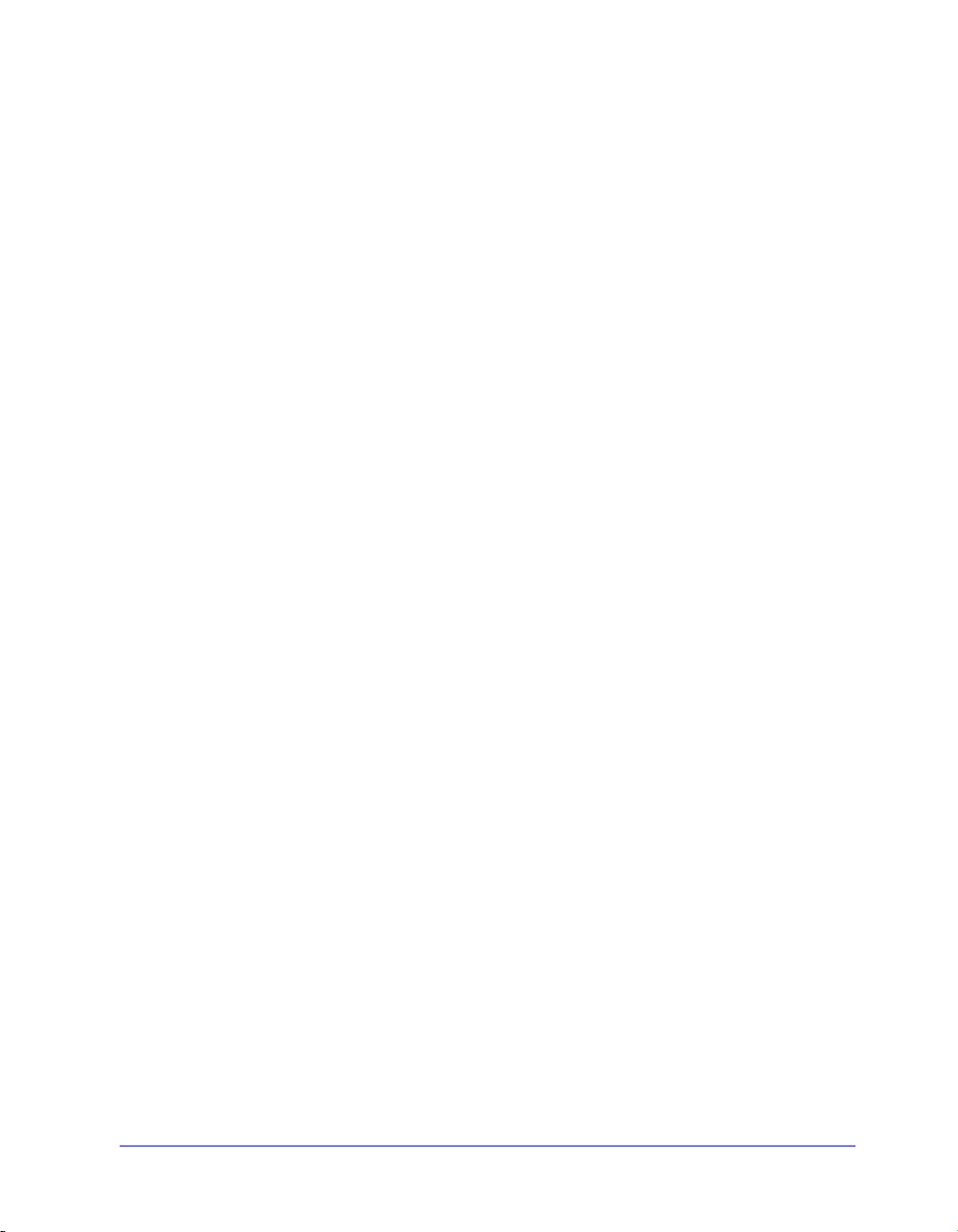
Table des
matières
Chapitre 1 Pilotes d'imprimante CentreWare pour Macintosh 1-1
Pilotes d’imprimante CentreWare . . . . . . . . . . . . . . . . . . . . . . . . . . . . . 1-2
Utilitaire d’imprimante pour Macintosh . . . . . . . . . . . . . . . . . . . . . . . . 1-2
Documentation des pilotes d’imprimante . . . . . . . . . . . . . . . . . . . . . . . 1-2
Guide des pilotes d’imprimante et de télécopieur pour Macintosh . . . . . 1-2
Système d'aide . . . . . . . . . . . . . . . . . . . . . . . . . . . . . . . . . . . . . . . . . . . . . 1-2
Assistance CentreWare . . . . . . . . . . . . . . . . . . . . . . . . . . . . . . . . . . . . . 1-3
Assistance Internet . . . . . . . . . . . . . . . . . . . . . . . . . . . . . . . . . . . . . . . . . . 1-3
Assistance téléphonique . . . . . . . . . . . . . . . . . . . . . . . . . . . . . . . . . . . . . . 1-3
DC Astuces . . . . . . . . . . . . . . . . . . . . . . . . . . . . . . . . . . . . . . . . . . . . . . . . 1-3
Chapitre 2 Installation des pilotes d’imprimante Macintosh . 2-1
Configuration de poste de travail requise . . . . . . . . . . . . . . . . . . . . . . . 2-2
Options des pilotes d’imprimante/fichiers PPD . . . . . . . . . . . . . . . . . . 2-3
Pilote d’imprimante et fichier PPD personnalisés Xerox . . . . . . . . . . . . . 2-3
PPD standard . . . . . . . . . . . . . . . . . . . . . . . . . . . . . . . . . . . . . . . . . . . . . . 2-3
Installation des pilotes d’imprimante personnalisés . . . . . . . . . . . . . . . 2-4
Installation des fichiers PPD et des pilotes d’imprimante personnalisés . 2-5
Installation et configuration du pilote PostScript . . . . . . . . . . . . . . . . . . . 2-6
Installation des fichiers PPD standard . . . . . . . . . . . . . . . . . . . . . . . . . . 2-8
Fichiers PPD standard d’émulation d’impression . . . . . . . . . . . . . . . . . . 2-8
Installation des fichiers PPD dans des environnements Mac 8.6-9.x . . . . 2-8
Installation des fichiers PPD dans des environnements Mac OS X . . . . . 2-9
Installation et configuration des fichiers PPD standard . . . . . . . . . . . . . 2-10
Activation de l’impression LPR . . . . . . . . . . . . . . . . . . . . . . . . . . . . . 2-11
Désinstallation des pilotes d’imprimante et des fichiers PPD . . . . . . . 2-12
Désinstallation des pilotes d’imprimante personnalisés . . . . . . . . . . . . . 2-12
Désinstallation des fichiers PPD . . . . . . . . . . . . . . . . . . . . . . . . . . . . . . 2-13
CENTREWARE GUIDE DES PILOTES D’IMPRIMANTE ET DE TÉLÉCOPIEUR iii
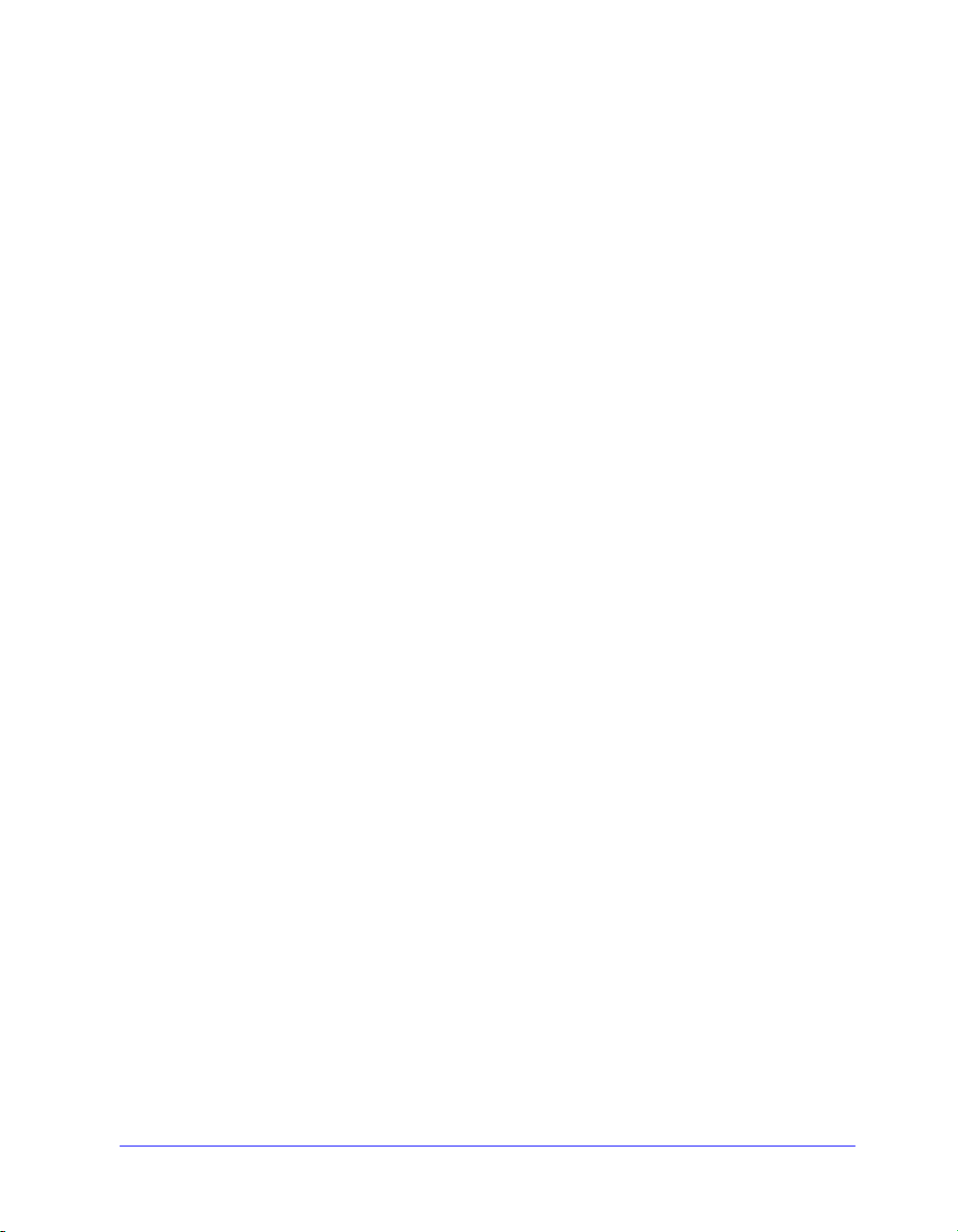
Chapitre 3 Utilisation des pilotes d’imprimante Macintosh . . 3-1
Options d’impression . . . . . . . . . . . . . . . . . . . . . . . . . . . . . . . . . . . . . . 3-2
Options du pilote d’imprimante personnalisé . . . . . . . . . . . . . . . . . . . . 3-3
Comptabilité . . . . . . . . . . . . . . . . . . . . . . . . . . . . . . . . . . . . . . . . . . . . . . . 3-3
Réglage de la luminosité . . . . . . . . . . . . . . . . . . . . . . . . . . . . . . . . . . . . . 3-4
Réglage de la résolution . . . . . . . . . . . . . . . . . . . . . . . . . . . . . . . . . . . . . . 3-4
Impression de fond . . . . . . . . . . . . . . . . . . . . . . . . . . . . . . . . . . . . . . . . . . 3-5
Pages de garde . . . . . . . . . . . . . . . . . . . . . . . . . . . . . . . . . . . . . . . . . . . . . 3-6
Correction chromatique . . . . . . . . . . . . . . . . . . . . . . . . . . . . . . . . . . . . . . 3-7
Impression différée . . . . . . . . . . . . . . . . . . . . . . . . . . . . . . . . . . . . . . . . . . 3-8
Options de finition . . . . . . . . . . . . . . . . . . . . . . . . . . . . . . . . . . . . . . . . . . 3-9
Décalage . . . . . . . . . . . . . . . . . . . . . . . . . . . . . . . . . . . . . . . . . . . . . . 3-10
Assemblage et Agrafage . . . . . . . . . . . . . . . . . . . . . . . . . . . . . . . . . . 3-10
Perforation . . . . . . . . . . . . . . . . . . . . . . . . . . . . . . . . . . . . . . . . . . . . 3-11
Impression cahier . . . . . . . . . . . . . . . . . . . . . . . . . . . . . . . . . . . . . . . 3-12
Polices . . . . . . . . . . . . . . . . . . . . . . . . . . . . . . . . . . . . . . . . . . . . . . . . . . 3-13
Enregistrement des travaux . . . . . . . . . . . . . . . . . . . . . . . . . . . . . . . . . . 3-14
Impression N en 1 . . . . . . . . . . . . . . . . . . . . . . . . . . . . . . . . . . . . . . . . . 3-14
Impression de couvertures . . . . . . . . . . . . . . . . . . . . . . . . . . . . . . . . . . . 3-15
Imprimer dans un fichier . . . . . . . . . . . . . . . . . . . . . . . . . . . . . . . . . . . . 3-16
Qualité d’impression . . . . . . . . . . . . . . . . . . . . . . . . . . . . . . . . . . . . . . . 3-17
Jeu échantillon (Impression épreuve) . . . . . . . . . . . . . . . . . . . . . . . . . . . 3-18
Impression protégée . . . . . . . . . . . . . . . . . . . . . . . . . . . . . . . . . . . . . . . . 3-19
Sélection de la destination du travail . . . . . . . . . . . . . . . . . . . . . . . . . . . 3-20
Séparateurs de transparents . . . . . . . . . . . . . . . . . . . . . . . . . . . . . . . . . . 3-21
Impression recto verso . . . . . . . . . . . . . . . . . . . . . . . . . . . . . . . . . . . . . . 3-21
Utilisation des filigranes . . . . . . . . . . . . . . . . . . . . . . . . . . . . . . . . . . . . . 3-22
Activation de l’impression de filigranes . . . . . . . . . . . . . . . . . . . . . . 3-22
Filigranes Impression . . . . . . . . . . . . . . . . . . . . . . . . . . . . . . . . . . . . 3-22
Création ou modification des filigranes . . . . . . . . . . . . . . . . . . . . . . 3-24
Chapitre 4 Utilitaire d’imprimante pour Macintosh . . . . . . . . . 4-1
Configuration poste de travail requise . . . . . . . . . . . . . . . . . . . . . . . . . 4-2
Installation de l’Utilitaire d’imprimante pour Macintosh . . . . . . . . . . . 4-2
Utilisation de l’Utilitaire d’imprimante pour Macintosh . . . . . . . . . . . 4-3
Désinstallation de l’Utilitaire d’imprimante pour Macinstosh . . . . . . . 4-5
Chapitre 5 Résolution des incidents . . . . . . . . . . . . . . . . . . . . 5-1
Identification d’un incident . . . . . . . . . . . . . . . . . . . . . . . . . . . . . . . . . . 5-2
Index . . . . . . . . . . . . . . . . . . . . . . . . . . . . . . . . . . . . . . . . . . . . . Index-i
iv CENTREWARE GUIDE DES PILOTES D’IMPRIMANTE ET DE TÉLÉCOPIEUR
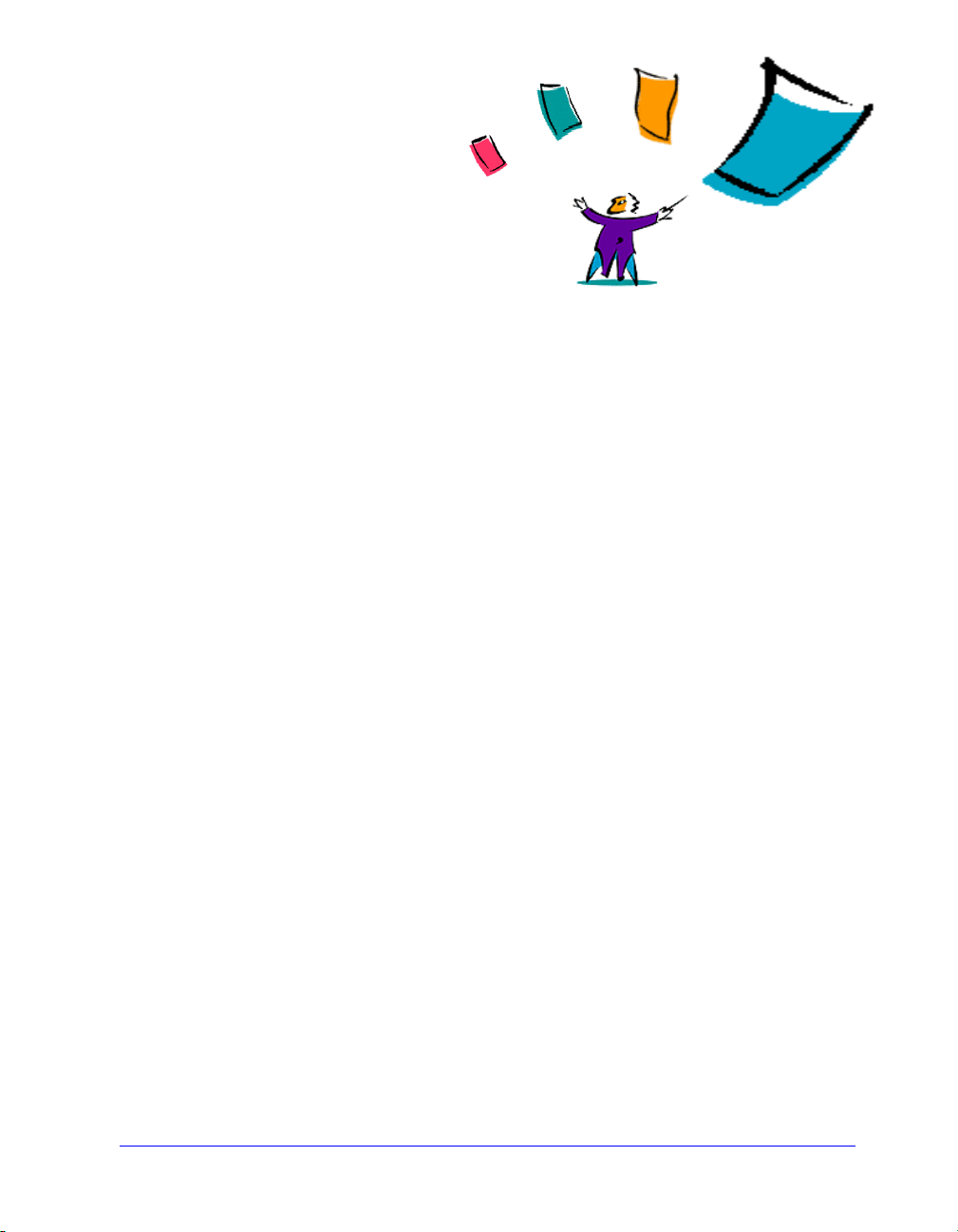
1
Pilotes d'imprimante CentreWare pour
Macintosh
Les pilotes d’imprimante CentreWare permettent d’imprimer des documents depuis
un ordinateur Macintosh vers un système Xerox dans un environnement réseau. Ces
pilotes intègrent différentes fonctions qui vous permettent de personnaliser vos
travaux d’impression.
Les fonctions de télécopie intégrée varient selon les systèmes Xerox. Toutes les
imprimantes Xerox ne prennent pas en charge à la fois l’impression réseau et le fax
LAN soumis depuis un poste de travail. Consultez la documentation de votre produit
pour plus d’informations. D’autres options de télécopie sont proposées pour des
modèles différents, via l’utilisation d’applications tierces.
CentreWare 5.58 prend parfaitement en charge les systèmes WorkCentre Pro (WCP)
C2128/C2636/C3545. Il inclut également les modules d'impression de filigranes et de
cahier.
1-1
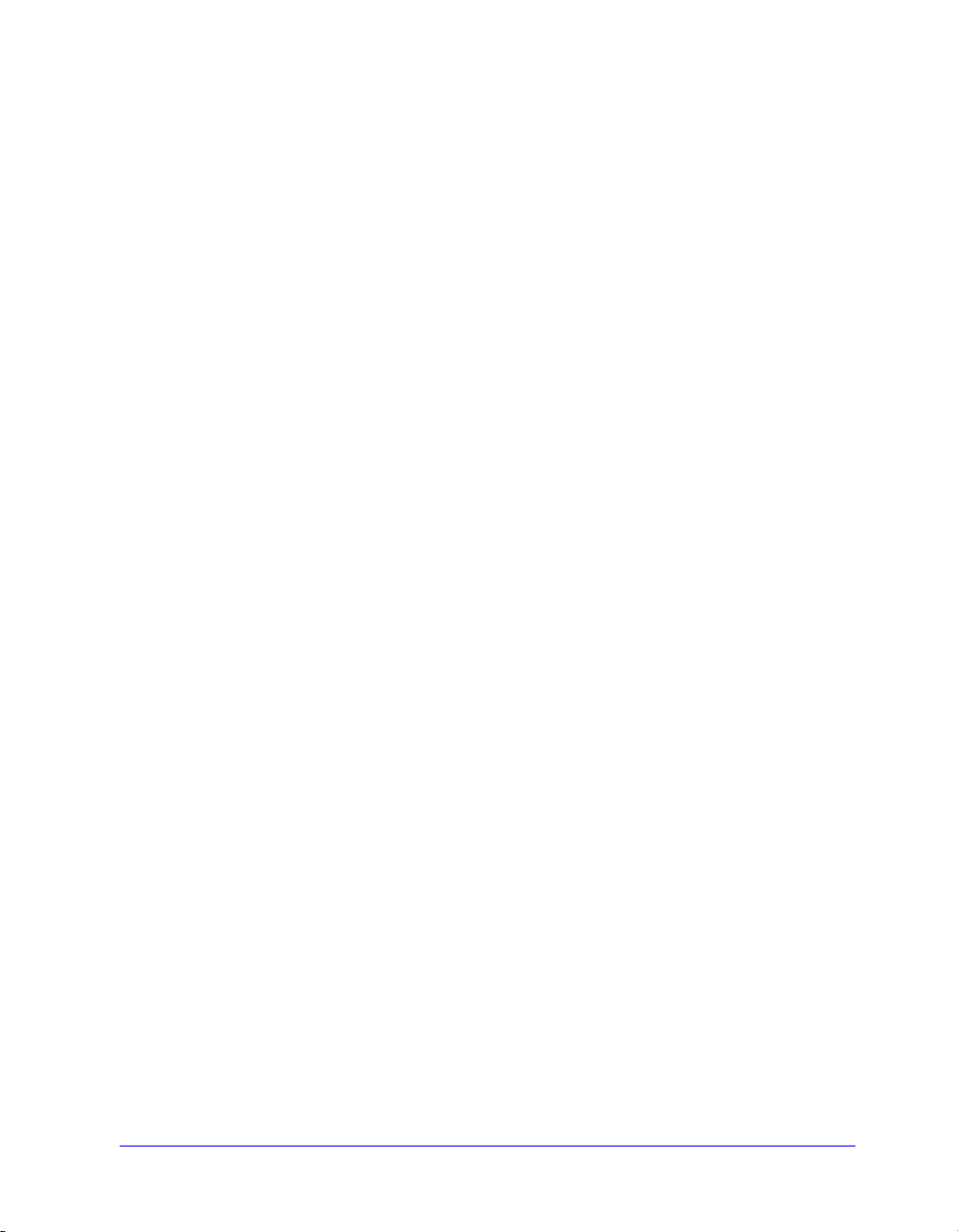
Pilotes d’imprimante CentreWare
Les fonctionnalités prises en charge dans cette version sont les suivantes : agrafage,
décalage, perforation, pliage cahier, agrafage cahier et impression de filigrane.
Les pilotes d’imprimante CentreWare pour Macintosh englobent les composants
suivants
Pilotes d’imprimante personnalisés
Fichiers PPD (PostScript Printer Description) personnalisés
Fichiers PPD standard
:
Utilitaire d’imprimante pour Macintosh
L’Utilitaire d’imprimante pour Macintosh est une application CentreWare qui permet
aux administrateurs réseau de :
Modifier le nom et la zone des systèmes Xerox configurés pour une connectivité
sur réseau AppleTalk
Obtenir les caractéristiques d’une imprimante
Imprimer une liste des polices installées sur une imprimante
Envoyer des fichiers PostScript ou des parties de code PostScript vers une
imprimante.
Cet utilitaire fonctionne sur tout poste de travail Macintosh exécutant un système
d’exploitation version 8.1 et supérieure.
Documentation des pilotes d’imprimante
Guide des pilotes d’imprimante et de télécopieur pour Macintosh
Ce guide s’adresse aux administrateurs qui installent et configurent les pilotes
d’imprimante CentreWare. Il contient également des informations à l’attention des
utilisateurs, sur les options d’impression et de télécopie disponibles avec les pilotes.
Le Guide des pilotes d’imprimante et de télécopieur pour Macintosh se trouve sur le
CD Pilotes d’imprimante et de télécopieur CentreWare sous format électronique
(PDF).
Système d'aide
Le pilote d’imprimante personnalisé CentreWare et les fichiers PPD pour Macintosh
comportent des bulles d’aide. Il suffit d’activer les bulles d’aide sur le système pour
que l’aide soit disponible.
1-2 Guide des Pilotes d’imprimante et de télécopieur
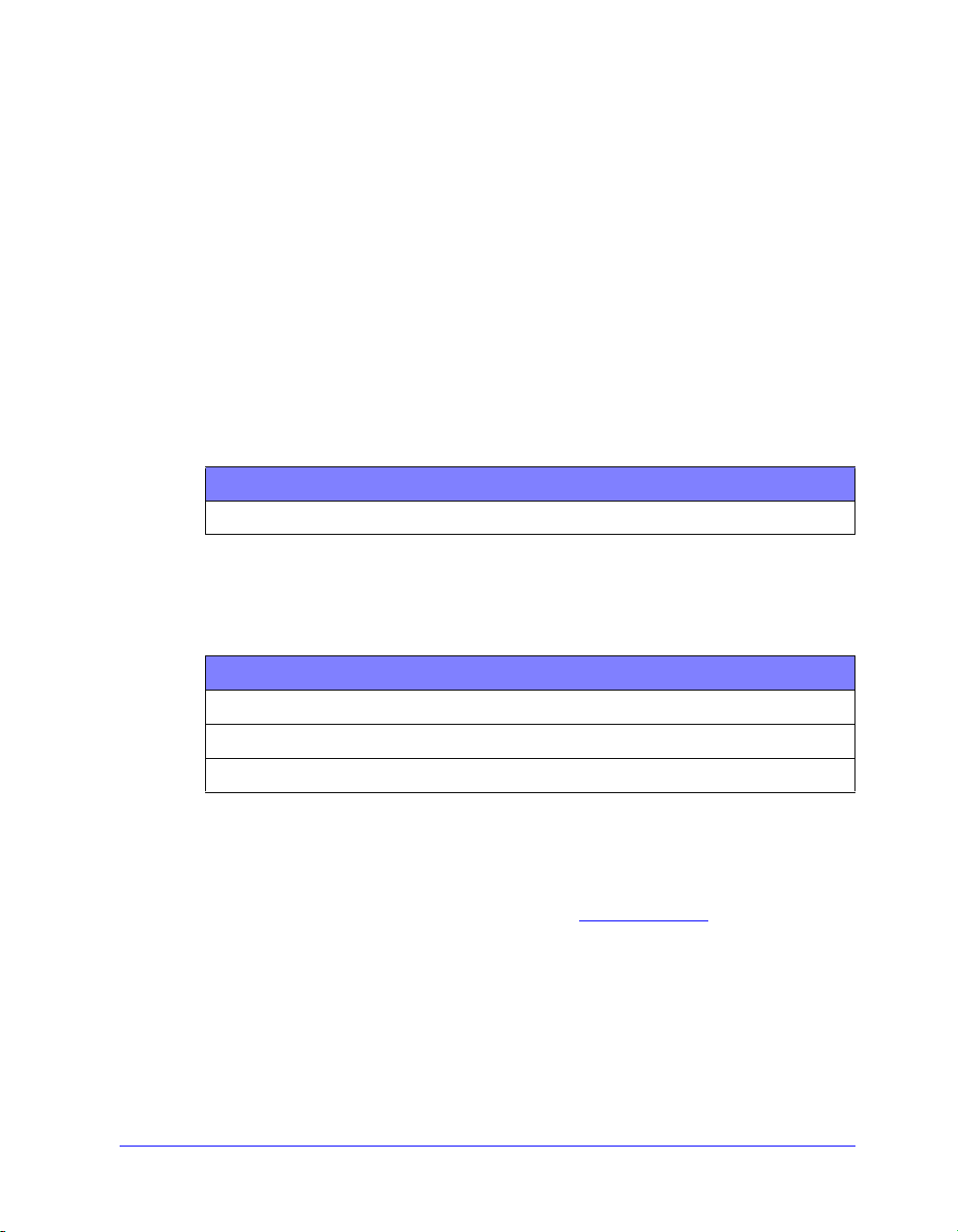
Assistance CentreWare
Assistance Internet
Rendez-vous sur le site Web de Xerox (http://www.Xerox.com) et suivez les liens
menant à votre système Xerox. Vous trouverez également sur ce site Web des
informations de support produit, des présentations et des mises à jour de produit. Vous
pourrez également télécharger des pilotes d’imprimante à partir de ce site.
Assistance téléphonique
Pour toute assistance complémentaire, prenez contact avec le Centre Services Xerox.
Repérez le numéro de série du produit et inscrivez-le dans l’espace ci-dessous avant
d’effectuer l’appel.
Numéro de série du WorkCentre Pro
Les numéros de téléphone des Centres Services Xerox sont répertoriés ci-dessous. Si
le numéro correspondant à votre pays ne figure pas dans la liste, il vous sera indiqué
lors de l’installation de votre système Xerox. Veuillez alors le noter dans l’espace
prévu à cet effet ; vous pourrez vous y référer ultérieurement.
Numéro de téléphone du Centre Services Xerox
États-Unis 800-821-2797
CANADA 800-939-3769 (800-93-XEROX)
DC Astuces
Des conseils et informations complémentaires à propos des pilotes d’imprimante sont
disponibles sur le site Web de Xerox, à l’adresse
produit et sélectionnez le lien DC Tips (DC Astuces). Ces documents traitent de
problèmes spécifiques qui peuvent nécessiter des procédures et des notes
d’application spéciales relatives au fonctionnement et à la configuration de votre
système Xerox.
www.Xerox.com. Repérez votre
Assistance CentreWare 1-3
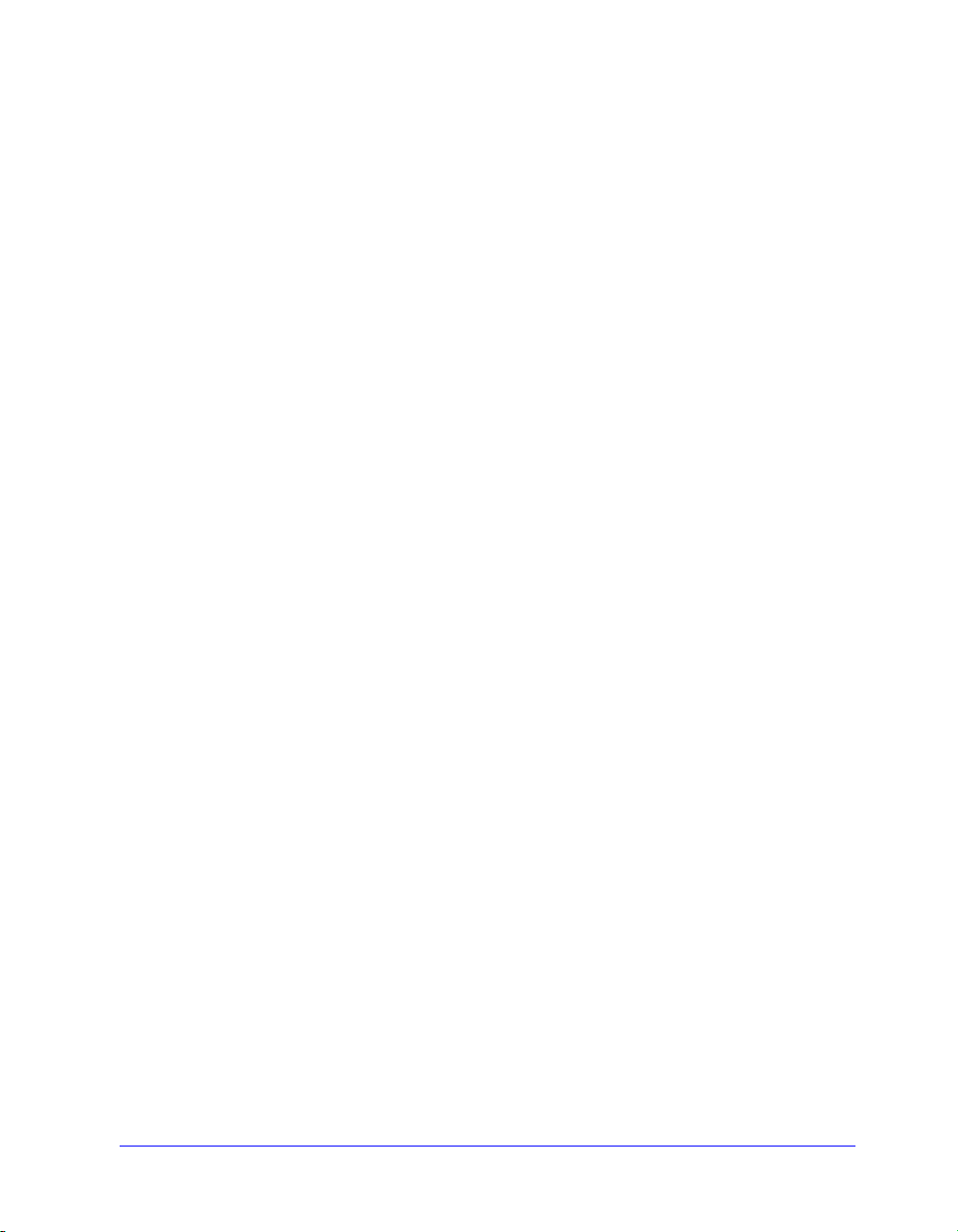
1-4 Guide des Pilotes d’imprimante et de télécopieur
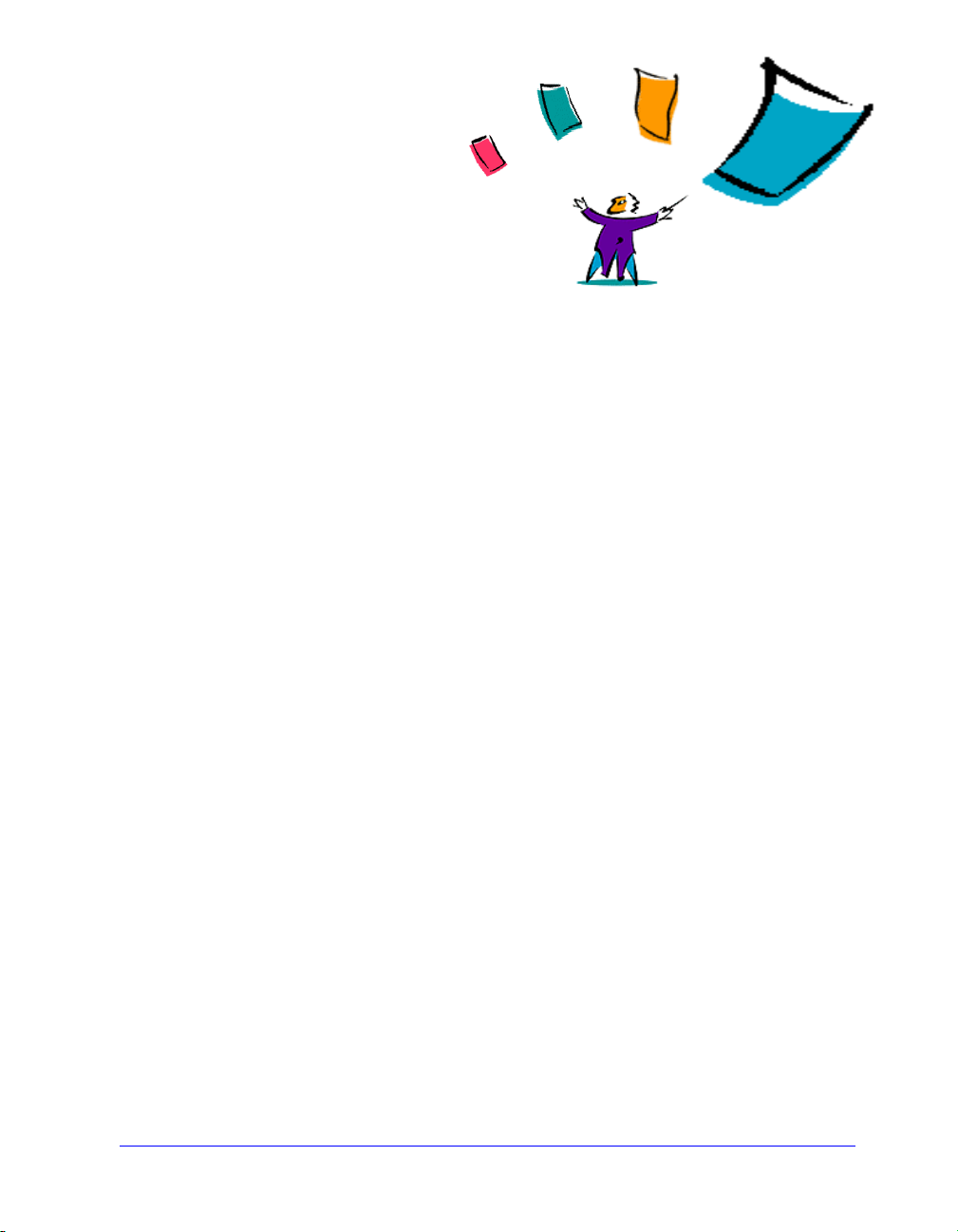
2
Installation des pilotes d’imprimante
Macintosh
Le CD des pilotes d’imprimante et de télécopieur CentreWare contient différentes
combinaisons de pilotes d’imprimante et de fichiers PPD (PostScript Printer
Description) personnalisés qui prennent en charge l’impression vers un système
Xerox depuis un poste Macintosh.
Ce chapitre décrit comment installer les pilotes d’imprimante et les fichiers PPD pour
votre système Xerox. En règle générale, les instructions qui suivent s'appliquent au
système OS 9, à moins que le système OS 10 ne soit spécifié.
Contenu de ce chapitre :
Configuration de poste de travail requise . . . . . . . . . . . . . . . . . . . . . . . . . 2-2
Options des pilotes d’imprimante/fichiers PPD . . . . . . . . . . . . . . . . . . . . 2-3
Installation des pilotes d’imprimante personnalisés. . . . . . . . . . . . . . . . . 2-4
Installation des fichiers PPD standard . . . . . . . . . . . . . . . . . . . . . . . . . . . 2-8
Activation de l’impression LPR. . . . . . . . . . . . . . . . . . . . . . . . . . . . . . . . 2-11
Désinstallation des pilotes d’imprimante et des fichiers PPD . . . . . . . . 2-12
2-1
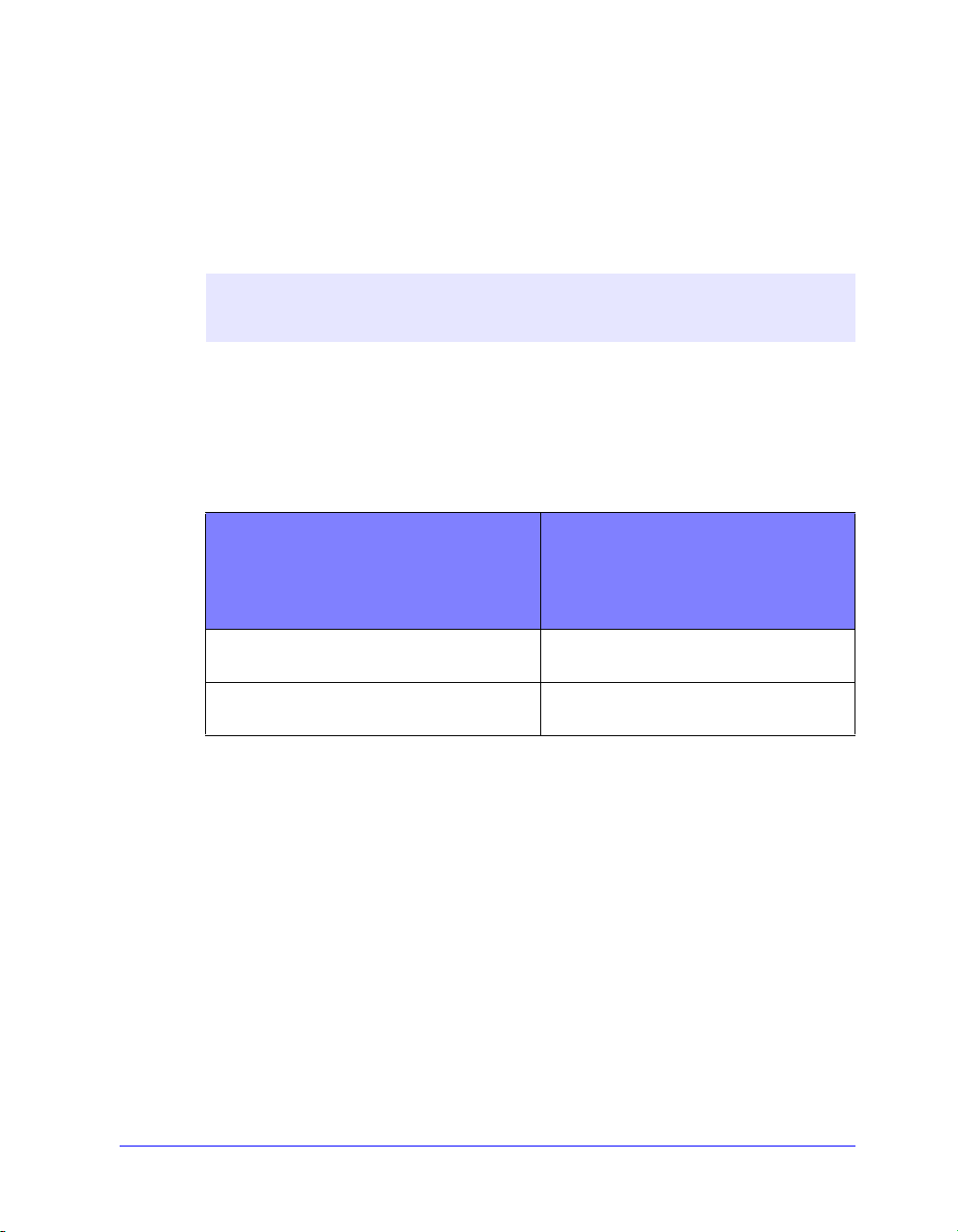
Configuration de poste de travail requise
La configuration matérielle minimale requise pour les pilotes d’imprimante
Macintosh est la suivante :
4 Mo de mémoire
REMARQUE : Les pilotes d’imprimante Macintosh CentreWare ne fonctionnent
pas sur des ordinateurs Macintosh dotés de 68 Ko de mémoire.
6,2 Mo d’espace disque
Lecteur de CD-ROM ou accès à un réseau
Le tableau suivant présente les pilotes d’imprimante et fichiers PPD personnalisés
CentreWare 5.58 disponibles dans des environnements Macintosh spécifiques. Seuls
les fichiers PPD standard sont disponibles avec les systèmes OS X.
CentreWare 5.58
WorkCentre et
WorkCentre Pro (WCP)
Pilote d'imprimante/Fichiers PPD
PostScript personnalisé OS 8.6 à 9.x
PPD standard OS 8.6 à 9.x
Tableau 2-1 : Fichiers PPD et pilotes d’imprimante Macintosh
Systèmes d’exploitation
Macintosh
OS X
2-2 Guide des Pilotes d’imprimante et de télécopieur
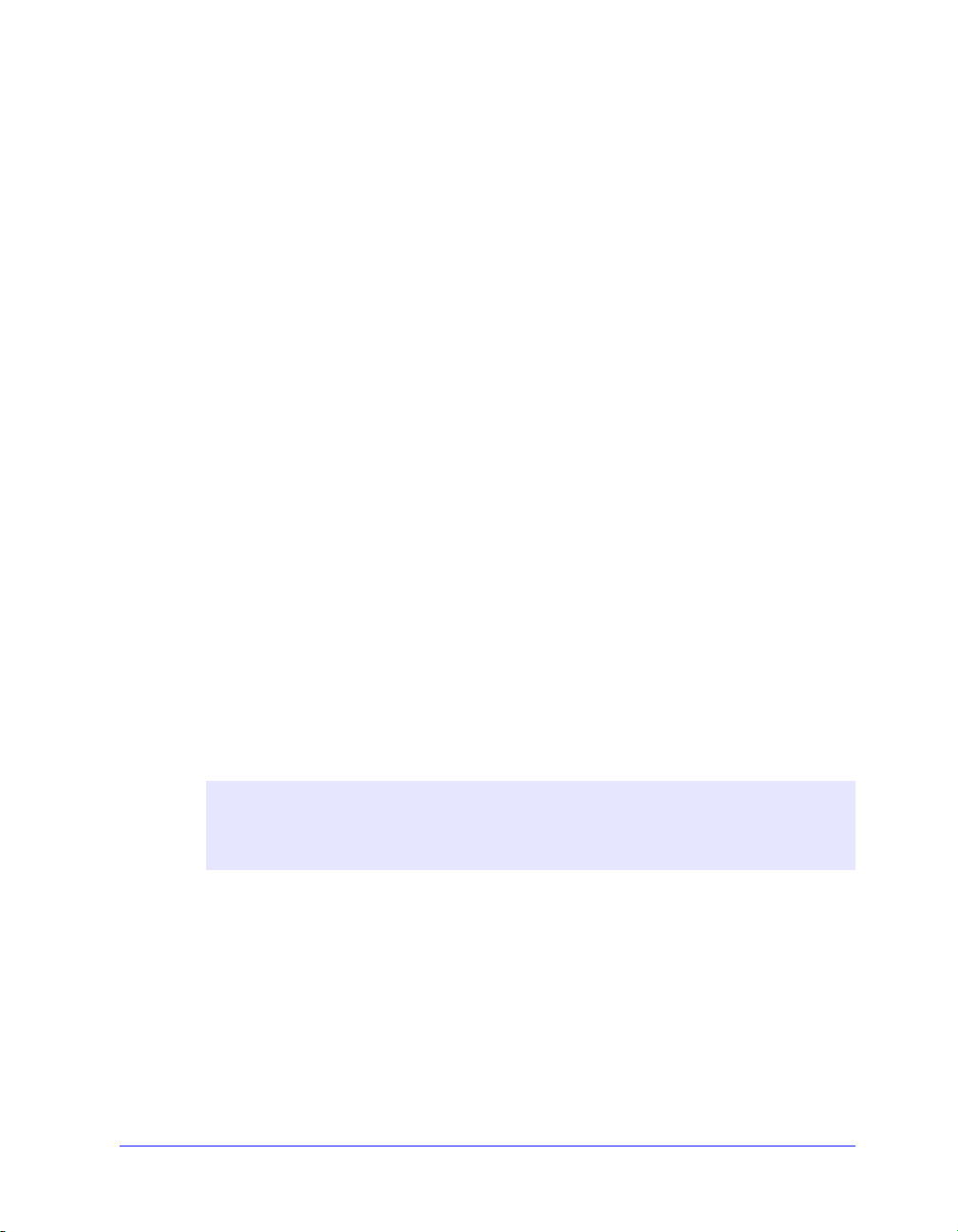
Options des pilotes d’imprimante/fichiers PPD
Un fichier PPD (PostScript Printer Description) est un fichier texte lisible permettant
d’uniformiser l’utilisation des fonctions spécifiques des pilotes d’imprimante et de
télécopieur compatibles PostScript. Les PPD standard ne prennent pas en charge
toutes les fonctions spécifiques des systèmes Xerox mais ils peuvent être utilisés pour
toutes les fonctions de base et bon nombre de fonctions d’impression avancées
PostScript.
Pilote d’imprimante et fichier PPD personnalisés Xerox
Un pilote d’imprimante et un fichier PPD personnalisés sont disponibles pour chaque
système Xerox pris en charge. Ces pilotes et ces fichiers PPD vous permettent de tirer
pleinement parti des options d’impression personnalisées disponibles pour votre
système Xerox. Lorsque vous installez le pilote d’imprimante personnalisé sur un
poste de travail, le fichier PPD personnalisé est également installé.
PPD standard
Un fichier PPD standard est également disponible pour chaque système Xerox pris en
charge. Le fichier PPD standard est fourni pour les utilisateurs qui ne veulent pas
installer un pilote supplémentaire sur leur système ou qui veulent utiliser les pilotes
d’imprimante Adobe PostScript 8.x ou Apple LaserWriter 8.x. Nous vous rappelons
que les fichiers PPD standard prennent en charge des options d'impression limitées
telles que l'agrafage, l'impression recto verso, le réglage de la qualité image et la
résolution. Ils ne vous permettent pas d'utiliser certaines des options d'impression
spéciales prises en charge dans le pilote personnalisé telles que l'impression de
transparents, de pages de garde ou de couvertures.
REMARQUE : Les fichiers PPD standard ne doivent pas être utilisés avec le pilote
Xerox personnalisé. Ils ne doivent être utilisés qu’avec le pilote d’imprimante
Adobe PostScript 8.x ou Apple LaserWriter 8.x.
Options des pilotes d’imprimante/fichiers PPD 2-3
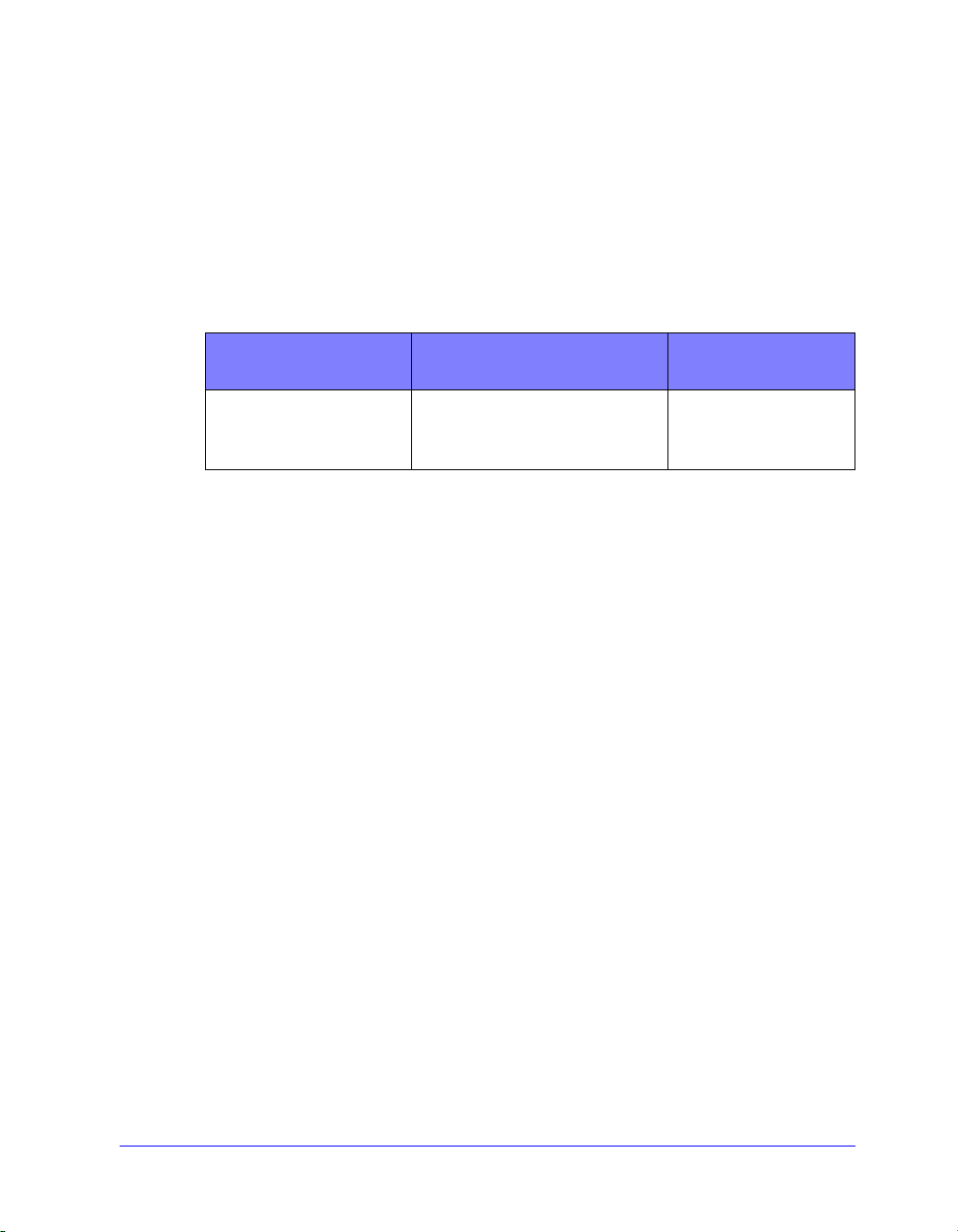
Installation des pilotes d’imprimante personnalisés
Le programme d’installation installe le pilote d’imprimante personnalisé et le fichier
PPD. Le tableau suivant répertorie les fichiers d’installation des pilotes d’imprimante
personnalisés Macintosh pour chaque système Xerox dans cette version. Les pilotes
d’imprimante se trouvent dans le répertoire ...\DRIVERS\MAC sur le CD des pilotes
d’imprimante et de télécopieur CentreWare.
Système Xerox Dossier du pilote
d’imprimante
WCP C2128
WCP C2636
WCP C3545
Tableau 2-2 : Fichiers d’installation des pilotes d’imprimante Macintosh
WCP345\PS_345_9.x
Nom du fichier
d'installation
Xerox WCP 2128
Xerox WCP 2636
Xerox WCP 3545
2-4 Guide des Pilotes d’imprimante et de télécopieur
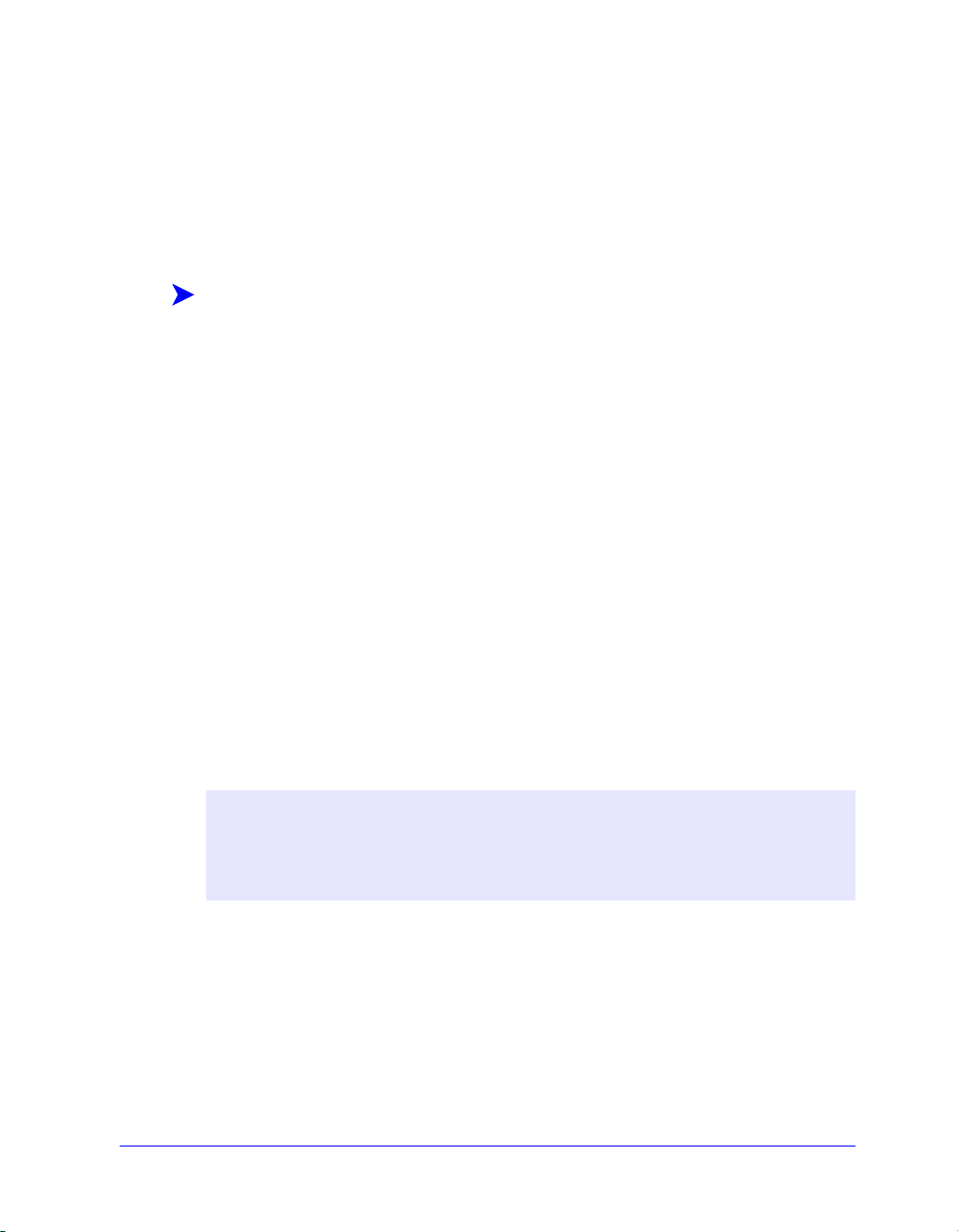
Installation des fichiers PPD et des pilotes d’imprimante personnalisés
Assurez-vous que le pilote d’imprimante à installer est disponible localement ou sur
un disque réseau monté. Si vous installez le pilote depuis le CD, cliquez deux fois sur
l’icône du CD lorsqu’elle est affichée sur le bureau.
Pour rechercher et exécuter le fichier d’installation d’un pilote
d’imprimante :
1 Parcourez le contenu ou la structure du répertoire du CD pour trouver le dossier
Drivers. Cliquez deux fois sur Drivers > Mac.
2 Cliquez deux fois sur le dossier correspondant à votre système Xerox.
3 Cliquez deux fois sur le dossier PS_xxx_9.x, xxx représentant le modèle de votre
imprimante. Reportez-vous au
4 Cliquez deux fois sur l’icône d’installation de l’imprimante Xerox. Un fichier
d’introduction s’affiche.
5 Cliquez sur Continuer pour commencer l'installation.
6 Cliquez sur Accepter pour accepter les termes du contrat.
7 Cliquez sur Installerpour commencer l'installation. Suivez les instructions du
programme d'installation.
Tableau 2-2 à la page 2-4 pour plus de détails.
8 Une invite apparaît pour vous signaler que l’installation est réussie.
Cliquez sur OK.
L’installation est terminée.
REMARQUE : Une boîte de dialogue contenant une copie PDF du présent guide
s’affiche. Vous y trouverez une présentation des pilotes d’imprimante et des
instructions pour utiliser les nombreuses fonctions et options d’impression
disponibles.
Passez à la section Installation et configuration du pilote PostScript à la page 2-6.
Installation des pilotes d’imprimante personnalisés 2-5
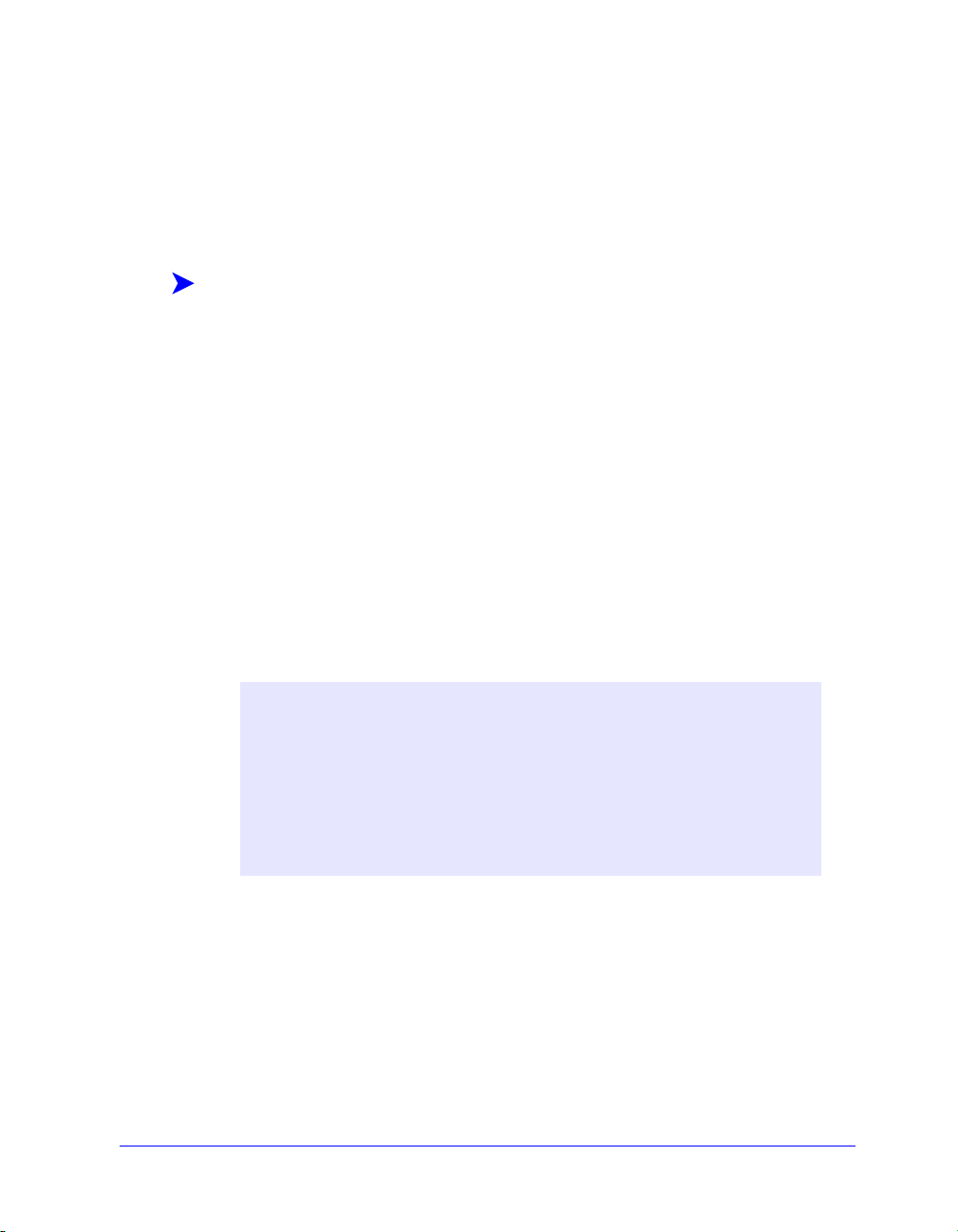
Installation et configuration du pilote PostScript
Au cours de l’installation du pilote d’imprimante personnalisé, un fichier PPD
personnalisé est automatiquement installé dans le dossier Descriptions d’imprimante.
Suivez la procédure ci-dessous pour associer le pilote d’imprimante au système
Xerox et configurer le pilote.
Pour installer et configurer des fichiers PPD personnalisés :
1 Dans le Sélecteur Apple, sélectionnez le pilote d'imprimante Laser Writer 8.
Assurez-vous d’être dans la zone AppleTalk appropriée. Si votre ordinateur est
connecté à un réseau à zone unique, aucune zone n’est disponible.
2 Dans la liste Sélectionner une imprimante PostScript, sélectionnez le nom
AppleTalk de votre système Xerox.
3 Cliquez sur Créer. Dans la boîte de dialogue qui s’affiche, sélectionnez le fichier
PPD personnalisé correspondant à votre système Xerox. Si le PPD n'est pas
disponible spontanément, affichez le chemin d'accès : System
Folder\Extensions\Printer Descriptions.
4 Cliquez sur Sélectionner PPD et sélectionnez le fichier personnalisé
correspondant à votre système Xerox. Cliquez sur Ouvrir.
5 Sélectionnez Configurer et choisissez les options disponibles de votre
imprimante. Cliquez sur OK.
REMARQUE : Si vous disposez de fonctionnalités bi-directionnelles,
cliquez sur Auto Configure pour effectuer une recherche ou entrer les
informations correspondantes manuellement.
Les options installées sont ajoutées au pilote d’imprimante au cours de la
mise à jour automatique effectuée via la communication bi-directionnelle,
qui permet également de recevoir des informations spécifiques
concernant l’état opérationnel de l’imprimante.
6 Cliquez sur OK. Fermez le Sélecteur. Une nouvelle icône d’imprimante apparaît
sur le bureau.
7 Ouvrez un document et, dans le menu Fichier de votre application, sélectionnez
Imprimer.
8 Dans le menu des options d’impression, sélectionnez Préférences modules
externes.
9 Sélectionnez la case correspondant à Filtres d’heures d’impression.
2-6 Guide des Pilotes d’imprimante et de télécopieur
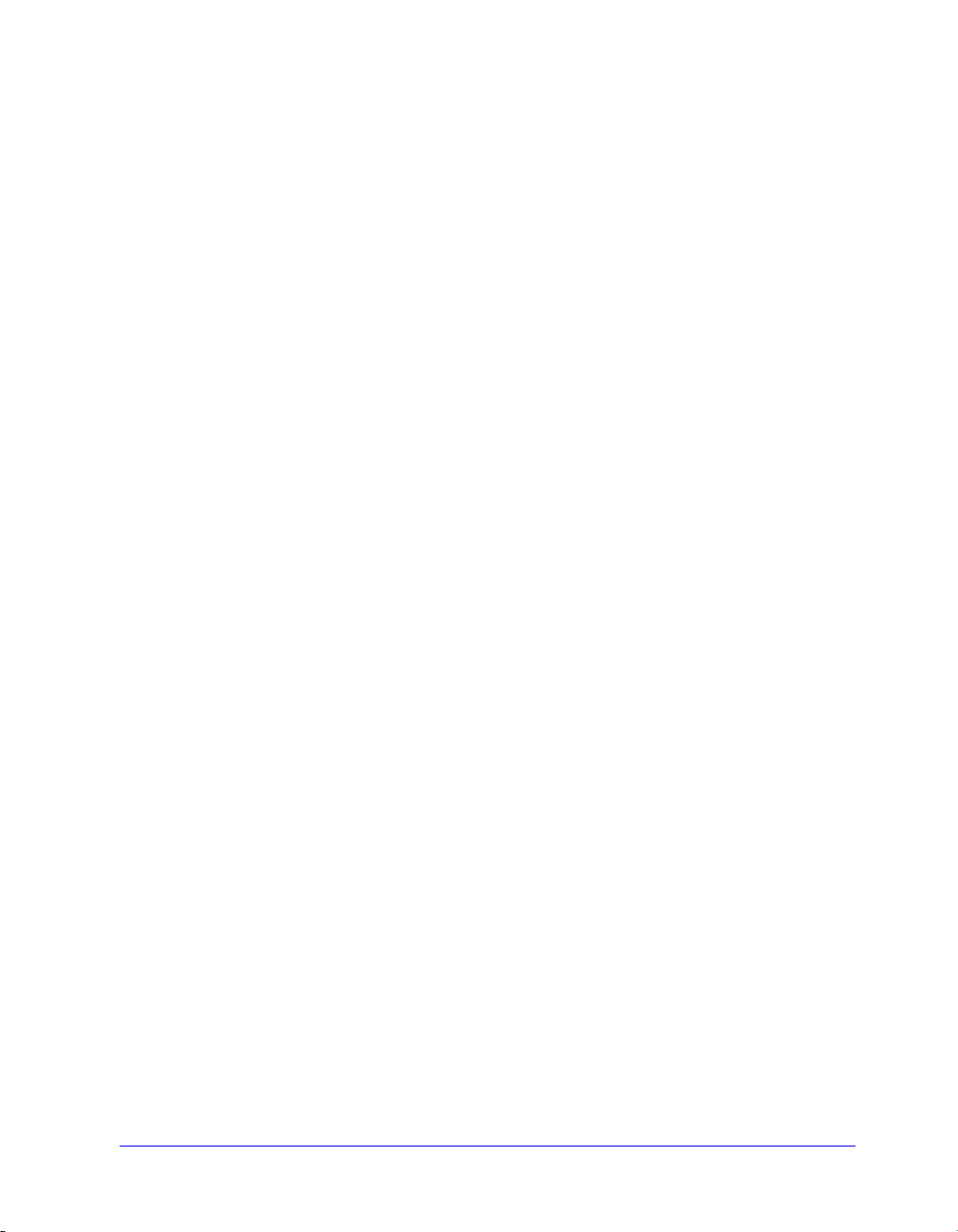
10 Sélectionnez la case correspondant au fichier PPD personnalisé que vous utilisez.
Assurez-vous qu’un seul fichier PPD personnalisé soit sélectionné. Vous pouvez
également sélectionner l'impression de filigranes, si vous le souhaitez.
11 Cliquez sur Enregistrer les réglages et sur OK pour mémoriser l’affectation du
fichier PPD.
12 Cliquez sur Annuler ou Imprimer pour fermer la boîte de dialogue.
La configuration du pilote d’imprimante et du fichier PPD personnalisés Macintosh
est terminée. Le système Xerox est maintenant votre pilote par défaut.
Installation des pilotes d’imprimante personnalisés 2-7
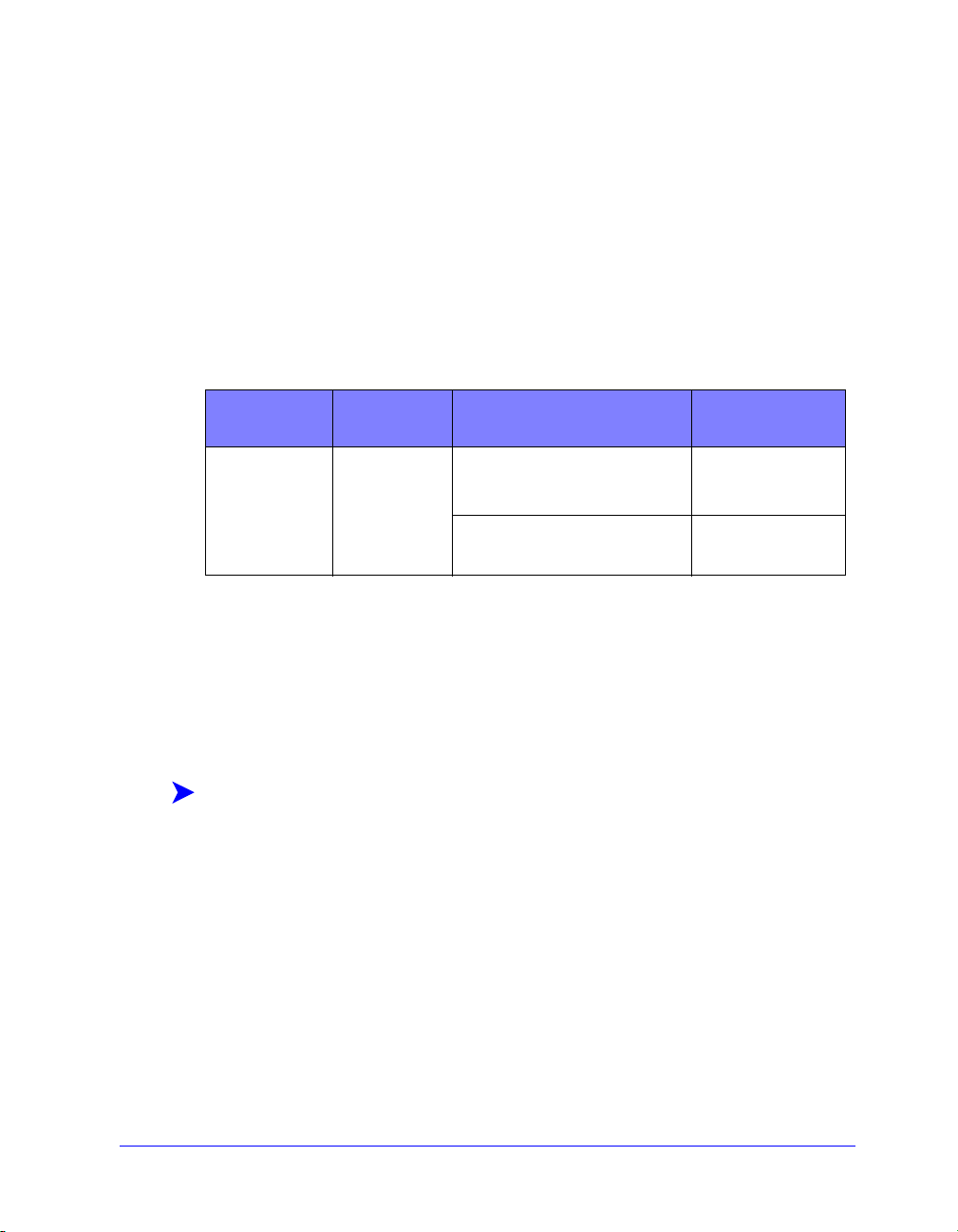
Installation des fichiers PPD standard
Fichiers PPD standard d’émulation d’impression
Les fichiers PPD standard peuvent être installés et utilisés pour l’impression avec les
pilotes d’imprimante Apple LaserWriter ou Adobe PostScript (PS). Des fichiers PPD
standard sont aussi fournis pour les systèmes OS X.
Le tableau suivant répertorie les fichiers PPD standard Macintosh disponibles dans
cette version. Ces fichiers se trouvent dans des dossiers séparés du dossier
...\DRIVERS\MAC sur le CD des pilotes d’imprimante et de télécopieur CentreWare.
Xerox
Système
WCP C2128
WCP C2636
WCP C3545
Type de
fichier
PPD standard
PostScript 3
OS 8.6 - OS X
Tableau 2-3 : Fichiers PPD Macintosh
\WCP345\GenericPPD_345_8.6-9x XRXC2128.PPD
\WCP345\GenericPPD_345_Xv10.x WCP 345.DMG
Dossier Nom du fichier
d'installation
XRXCP2636.PPD
XRXC3545.PPD
WCP 345.DMG
Installation des fichiers PPD dans des environnements Mac 8.6-9.x
Il n’y a pas de programme d’installation permettant d’installer des fichiers PPD dans
des environnements Mac 8.6-9.x. Les fichiers doivent être copiés dans le répertoire
approprié sur votre système.
Pour installer des fichiers PPD dans des environnements Mac 8.6-9.x :
1 Repérez les fichiers PPD requis sur le CD CentreWare à partir du Tableau 2-3 à la
page 2-8.
2 Copiez les fichiers dans le répertoire suivant :
[HD]:/System Folder/Extensions/Printer Descriptions
Vous pouvez maintenant utiliser le fichier PPD avec le pilote d’imprimante.
2-8 Guide des Pilotes d’imprimante et de télécopieur
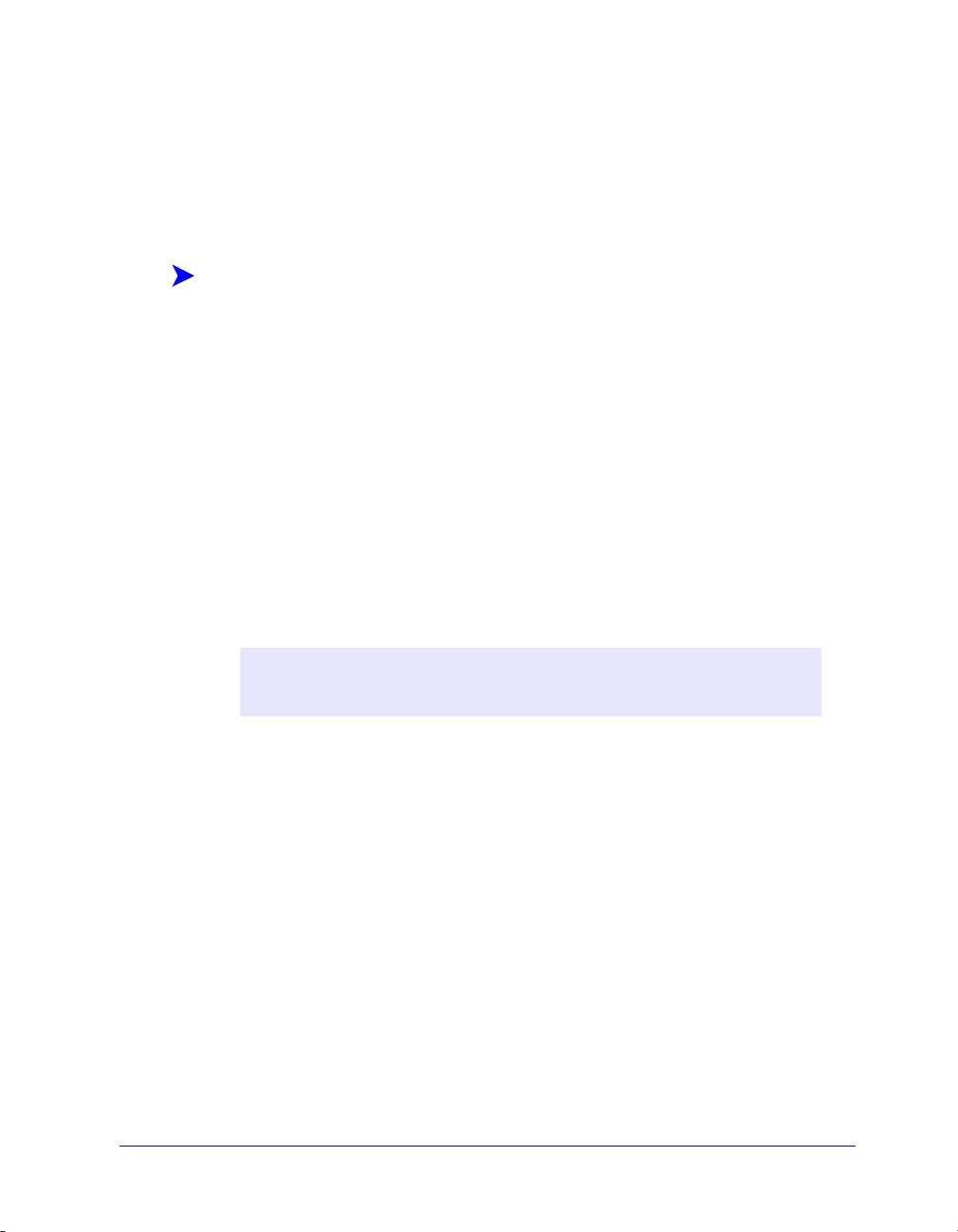
Installation des fichiers PPD dans des environnements Mac OS X
Un programme d’installation permettant d’installer les fichiers PPD standard dans des
environnements OSX vous est fourni par Xerox.
Pour installer des fichiers PPD standard dans des environnements Mac
OS X :
1 Parcourez le CD CentreWare pour trouver le fichier .DMG correspondant au
fichier PPD que vous voulez installer. Reportez-vous au
2-8 pour plus de détails.
2 Cliquez deux fois sur le fichier .DMG.
Vous verrez deux fichiers .PKG (l'un pour installer le PPD pour votre imprimante
et l'autre pour installer l'impression de cahier/filigranes.
3 Cliquez deux fois sur le fichier .PKG associé à votre imprimante et suivez les
instructions du programme d'installation.
4 Si vous souhaitez installer l'impression de cahier/filigranes, cliquez deux fois sur
le fichier WCP_Plugins.PKG dans la fenêtre du programme d'installation et
suivez les instructions fournies.
REMARQUE : Pour installer l'impression de cahier/filigranes, vous devez
disposer de privilèges Administrateur et d'un accès Root.
Tableau 2-3 à la page
Les fichiers PPD sont copiés sur :
[Root] /Library/Printers/PPD Plugins/Xerox.Booklet.Plugin
[Root] /Library/Printers/PPD Plugins/Xerox.Watermark.Plugin
[Root] /Library/Printers/PPDs/Contents/Resources/<language>
Installation des fichiers PPD standard 2-9
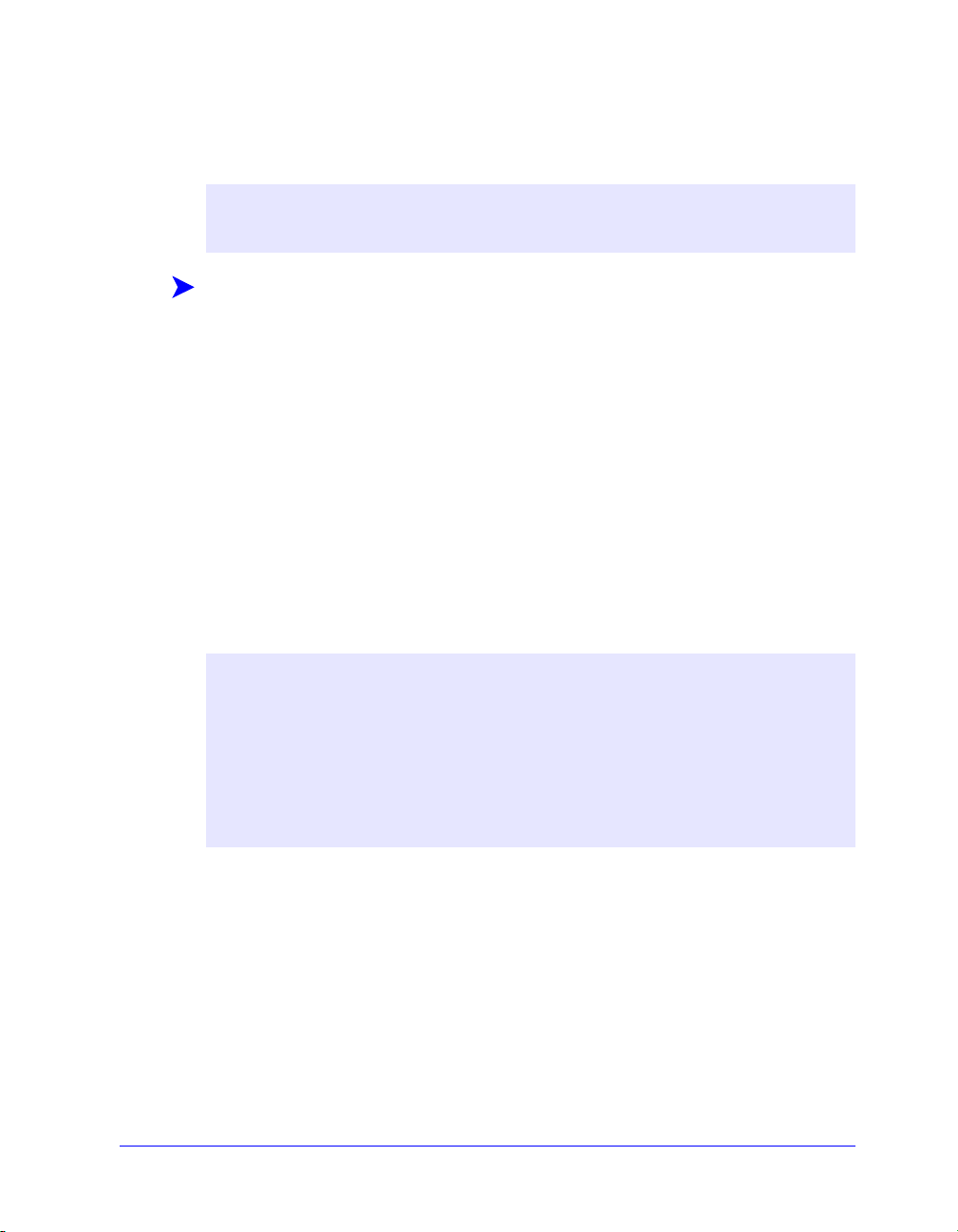
Installation et configuration des fichiers PPD standard
REMARQUE : Vous ne devez pas utiliser les fichiers PPD standard avec les
pilotes d’imprimante personnalisés Xerox.
Pour installer et configurer les fichiers PPD standard :
1 Dans le Sélecteur Apple, sélectionnez le pilote LaserWriter 8 ou le pilote Adobe
PS. Assurez-vous d’être dans la zone AppleTalk appropriée. Si votre ordinateur
est connecté à un réseau à zone unique, aucune zone n’est disponible.
2 Dans la liste Sélectionner une imprimante PostScript, sélectionnez le nom
AppleTalk du système Xerox à utiliser.
3 Cliquez sur Créer. Dans la boîte de dialogue qui s'ouvre, sélectionnez un fichier
PPD pour votre système Xerox
4 Cliquez sur Sélectionner.
5 Cliquez sur Configurer et sélectionnez le fichier PPD personnalisé approprié à
votre système Xerox.
6 Sélectionnez Options disponibles.
REMARQUE : Si vous disposez de fonctionnalités bi-directionnelles, cliquez sur
Auto Configure pour effectuer une recherche ou entrer les informations
correspondantes manuellement.
Les options installées sont ajoutées au pilote d’imprimante au cours de la mise à
jour automatique effectuée via la communication bi-directionnelle, qui permet
également de recevoir des informations spécifiques concernant l’état opérationnel
de l’imprimante.
7 Cliquez sur OK. Fermez le Sélecteur. Une nouvelle icône d’imprimante apparaît
sur le bureau.
8 Ouvrez un document dans une application et sélectionnez Fichier > Imprimer
pour tester les fonctions d’impression.
2-10 Guide des Pilotes d’imprimante et de télécopieur
